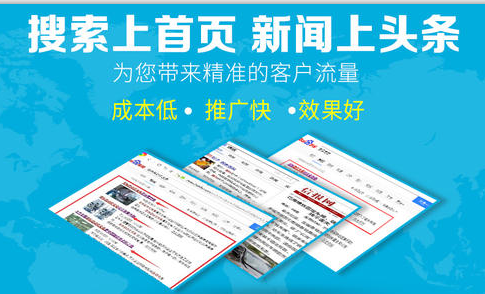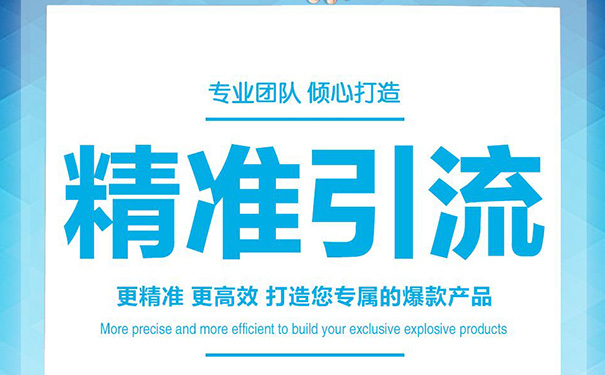腾讯云国际站代理商:腾讯云WindowsServer如何启用远程桌面连接?
腾讯云WindowsServer如何启用远程桌面连接
在现代企业的IT管理中,远程访问服务器已经成为一项不可或缺的功能。腾讯云提供的Windows Server 操作系统环境支持用户通过远程桌面协议(RDP)进行远程连接,从而实现对服务器的高效管理和操作。本文将详细介绍如何在腾讯云Windows Server上启用远程桌面连接,并探讨腾讯云的优势。
腾讯云的优势
腾讯云作为国内领先的云服务提供商,凭借其强大的技术背景和多年的行业经验,已经为全球众多企业提供了云计算解决方案。以下是腾讯云的一些核心优势:
- 稳定可靠的基础设施:腾讯云的基础设施遍布全球,采用了先进的硬件和网络架构,确保服务的高可用性和高可靠性。
- 丰富的云产品:腾讯云提供从云主机、数据库、存储到大数据、AI等一站式云产品,满足企业在不同阶段的各种需求。
- 高性价比:腾讯云提供灵活的计费模式,企业可以根据自身需求选择合适的套餐和配置,确保资源的高效使用。
- 完善的安全保障:腾讯云拥有一系列强大的安全措施,包括DDos防护、防火墙、数据加密等,保障用户数据的安全性。
- 全球化服务:腾讯云在全球多个国家和地区设有数据中心,能够为全球客户提供低延迟、高效能的云服务。
如何启用腾讯云Windows Server的远程桌面连接
远程桌面连接(RDP)是一种非常便利的功能,可以让用户远程访问和管理Windows Server实例。下面是通过腾讯云控制台启用远程桌面连接的步骤:
步骤1:创建并配置Windows Server实例
首先,在腾讯云控制台创建一个Windows Server实例。在创建过程中,选择适合的Windows操作系统版本(如Windows Server 2016、Windows Server 2019等)。在配置实例时,可以根据自己的需求选择不同的配置,如CPU、内存、硬盘等。
步骤2:设置防火墙规则
确保实例的防火墙规则已允许远程桌面连接的端口。默认情况下,远程桌面连接使用3389端口。登录腾讯云控制台,进入“云服务器”管理界面,找到已创建的实例,点击“安全组”设置,确保安全组允许3389端口的流量通过。
步骤3:启用Windows Server的远程桌面功能
通过远程连接的前提是确保Windows Server操作系统启用了远程桌面功能。登录Windows Server操作系统后,按以下步骤操作:
- 在桌面上右键点击“此电脑”,选择“属性”。
- 在“系统”窗口中,点击“远程设置”。
- 在“远程”标签页下,勾选“允许远程连接到此计算机”选项。
- 点击“确定”保存设置。
步骤4:获取Windows Server的公网IP
在腾讯云控制台中,查看Windows Server实例的公网IP地址。确保你能够通过该IP进行连接。
步骤5:使用远程桌面客户端连接
在本地计算机上,打开“远程桌面连接”程序。在输入框中输入Windows Server实例的公网IP地址,然后点击“连接”按钮。系统会提示输入管理员用户名和密码,输入正确的凭据后,即可成功登录到Windows Server。
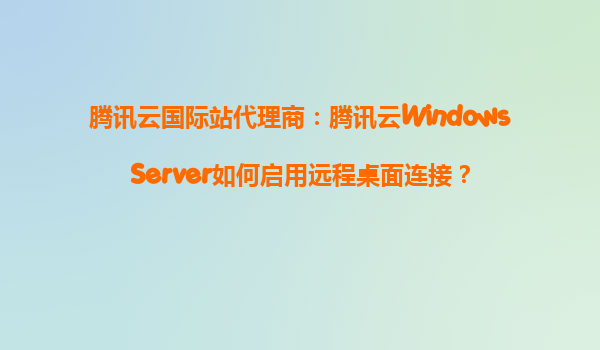
总结
通过腾讯云提供的Windows Server实例,企业和个人用户可以轻松实现远程桌面连接功能,方便进行远程管理。腾讯云凭借其强大的技术基础、全球化布局以及安全保障,在行业中具有显著的优势。通过本篇文章的操作步骤,您可以快速启用并连接Windows Server实例,提升工作效率。
如果您在操作过程中遇到任何问题,腾讯云的技术支持团队将随时为您提供帮助,确保您的云服务稳定运行。
温馨提示: 需要上述业务或相关服务,请加客服QQ【582059487】或点击网站在线咨询,与我们沟通。